プロジェクト設定
1212 views
この記事では、プロジェクト設定の項目について紹介します。
※プロジェクトのオーナー権限を持つユーザー、管理者権限のユーザーのみ操作可能です。
【できるようになること】
- プロジェクト設定ページを開く
- プロジェクト設定の内容を理解
プロジェクト設定を利用する場面
プロジェクト設定画面からは、以下のような操作が可能です。
・ワークフロー設定者(コラボレーター)の設定
・ゲートウェイの設定
・APIキーの取得
・弊社サポートチームへのロボット編集権限の追加/削除
プロジェクト設定画面の開き方
開き方は2つあります。
1. 組織管理画面から開く
2. サイドメニューから開く
- ワークフロー画面やワークフロー設定画面の左側サイドメニューを開きます。
- 「設定」をクリックします。
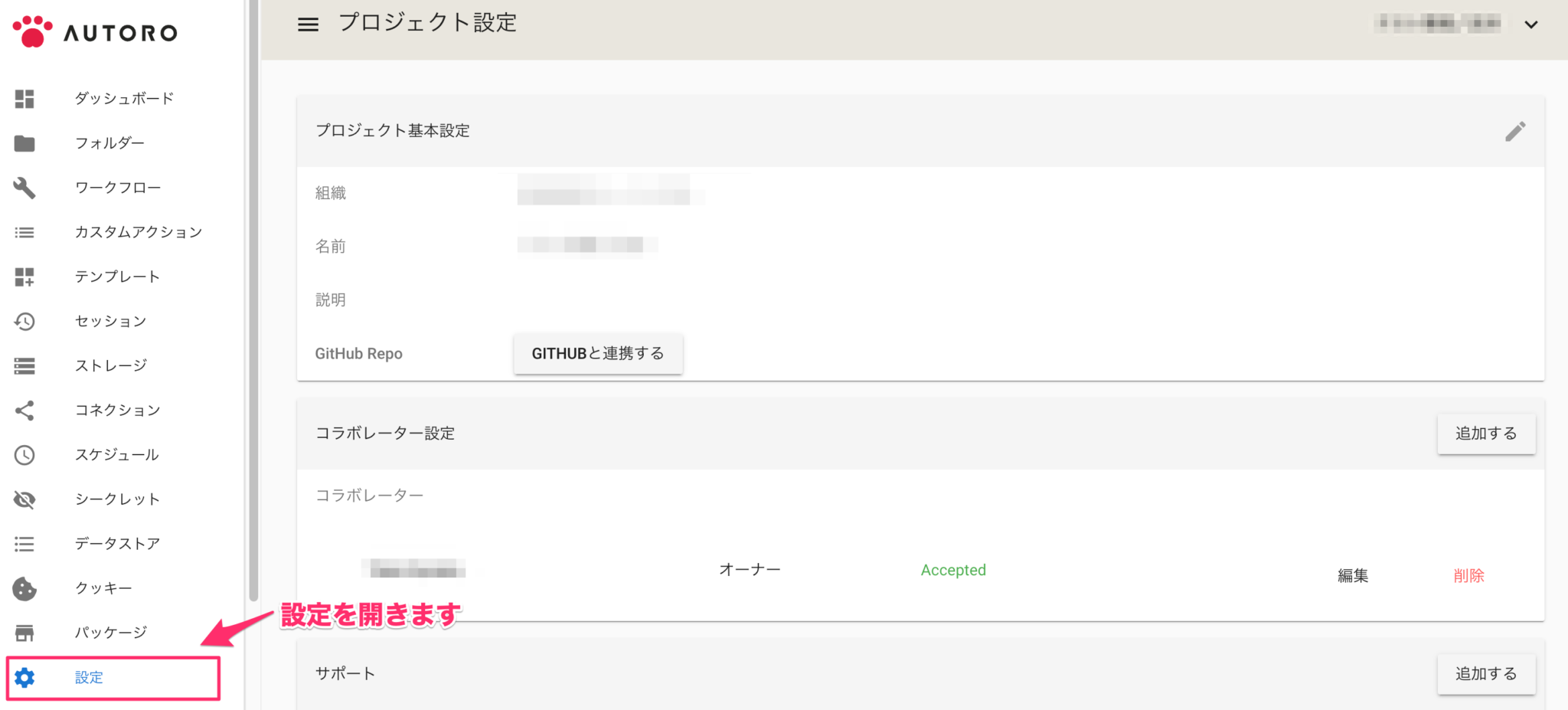
プロジェクト設定画面の各項目
プロジェクト設定画面で設定可能な項目は、大きく分けて6つあります。
・プロジェクト基本設定 ・コラボレーター設定 ・サポート ・ゲートウェイ ・APIキー ・管理設定
以下、各項目について解説します。
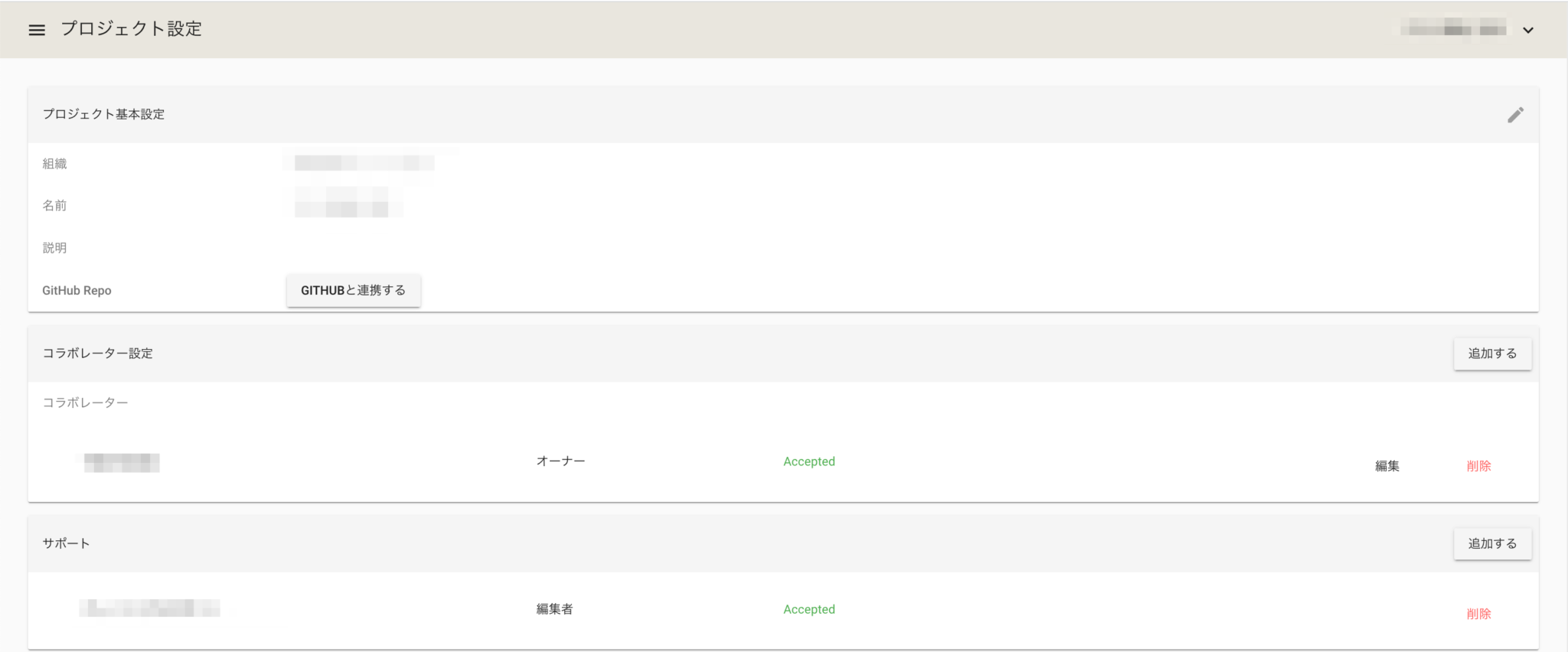
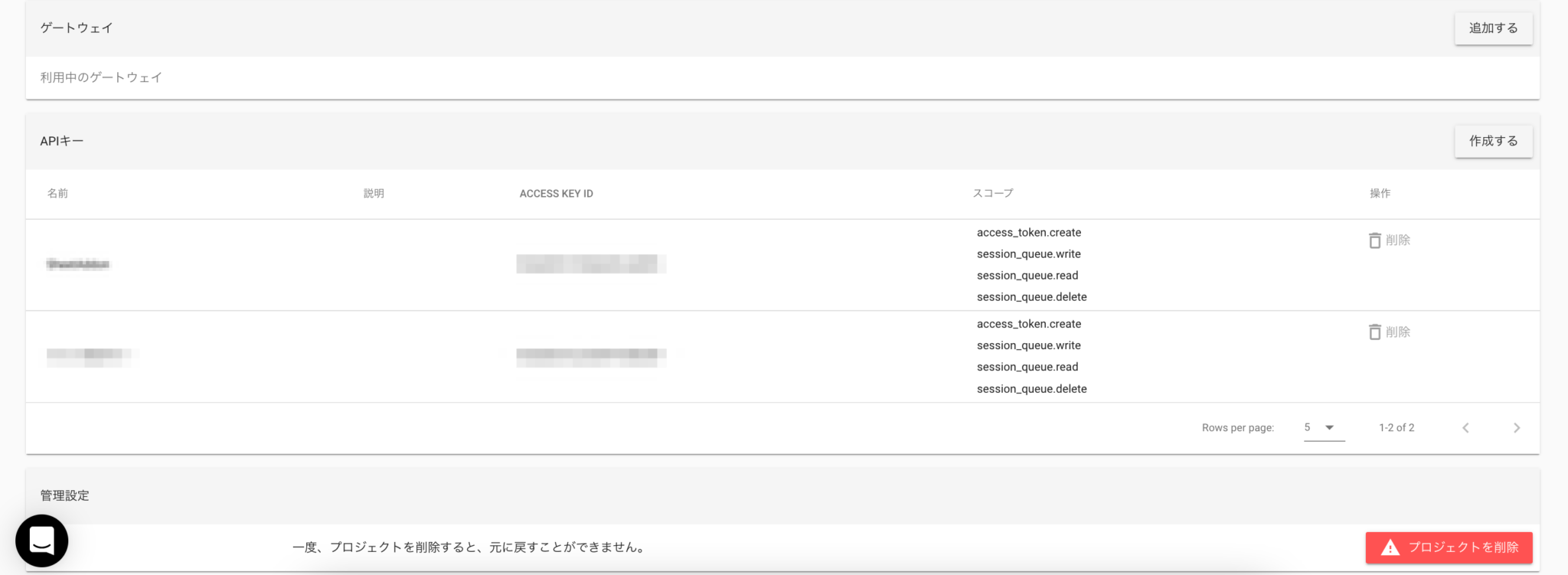
- プロジェクト一覧で表示されるプロジェクトの名前と説明が書かれています。
- 右上の鉛筆アイコンをクリックすることで、プロジェクトの名前と説明を変更することができます。
- AUTOROでは他のユーザー共有でワークフローを新規作成したり、変更したりすることができます。コラボレーター設定を行うことで、プロジェクトに他のユーザーを参加させることができます。
- コラボレーターとして参加しているユーザーを確認することができます。
- 「追加」からAUTOROカスタマーサクセスメンバーを追加することができます。追加されるとプロジェクト内のワークフローを一緒に閲覧・編集することができるようになります。
- 「削除」からサポートメンバーを外すことができます。
- サポートから追加する場合、弊社のサポートメンバー全員が閲覧できる状態になります。特定のメンバーのみを招待したい場合はコラボレーターとして追加してください。
- 契約のプランによってゲートウェイ/固定IPを設定することができます。詳しくはサポートまでお問い合わせください。
- APIキーを発行することができます。
※設定画面に「APIキー」の項目が表示されていない場合は、CSチームまたは営業担当へお問い合わせください。
- 作成したプロジェクトを削除することができます。
※プロジェクトを削除すると、プロジェクト内にあるワークフローも全て削除されます
<プロジェクト>プロジェクト設定
このページは役に立ちましたか?
サイトを見て解決しない場合はAUTOROにログインし、チャットよりお問い合わせください。

